Prenesite Kodi tokove z osebnim video snemalnikom Sick Beard
Ali gledate veliko TV-oddaj in si želite, da obstaja način, da jih samodejno prenesete in upravljate, zato vam ni treba vedno loviti najnovejših epizod? Ali imate počasno internetno povezavo, ki tok onemogoča? V obeh primerih lahko uporabite programsko opremo za osebni video snemalnik, kot je Sick Beard. Ta programska oprema je spletna storitev, ki spremlja sporede TV in samodejno nalaga nove epizode izbranih oddaj s pomočjo hudournikov. Ni več kopanja po urnikih izdaj ali poskusa iskanja povezav za prenos v novih dneh epizode: Sick Beard avtomatizira celoten postopek.
Bolna brada je še bolj uporabna, če jo kombinirate s programsko opremo Kodi media center. Kodi lahko organizira vaše televizijske epizode in samodejno prenese podatke o epizodi, kot so oštevilčenje, naslov, sinopsis in sličica, nato pa te informacije prikaže v privlačni obliki.

V kombinaciji sta lahko Sick Beard in Kodi odlična rešitev za samodejni prenos in gledanje vseh vaših najljubših TV oddaj. V tem članku vam bomo pokazali vodič, kako to storiti naložite svoje tokove Kodi z osebnim video snemalnikom Sick Beard.
30-dnevna garancija za vračilo denarja
Zakaj uporabniki bolne brade potrebujejo VPN
Bolna brada in drugi osebni video snemalniki, ki so ji všeč, delujejo s pomočjo hudournikov za prenos najnovejših epizod TV oddaj. Uporaba hudournikov prek nezavarovane internetne povezave je zelo slaba ideja, saj lahko ponudniki internetnih storitev zelo enostavno opazijo P2P prometa in skoraj vedno ga preiskujejo. Če vas ponudnik internetnih storitev raziskuje in ugotovi, da nalagate avtorsko zaščiteno vsebino, kot so epizode TV oddaj, bi lahko se soočajo s številnimi posledicami od vrganja v omrežje ponudnika internetnih storitev, do denarne kazni ali celo pregona zaradi avtorskih pravic kršitev.
Če boste uporabljali hudournike ali druge načine prenosa, je ključnega pomena, da se zaščitite pred pravnimi težavami. Najlažji način za varovanje je uporaba VPN-ja, ki šifrira vse podatke, ki jih vaše naprave pošiljajo prek interneta, vključno s prometom P2P, hudourniki. Ta šifriranje pomeni, da so vaše internetne dejavnosti prikrite in nobena oseba ne more videti, katera spletna mesta ste obiskali ali ste jih prenesli. Tudi če vaš ponudnik internetnih storitev preuči vaše internetne dejavnosti, lahko vse vidijo, koliko podatkov ste prenesli, ne pa vsebina teh podatkov. To pomeni, da lahko obdržiš sami pri prenosu nove epizode TV-oddaj.
Priporočamo IPVanish Za Kodi uporabnike
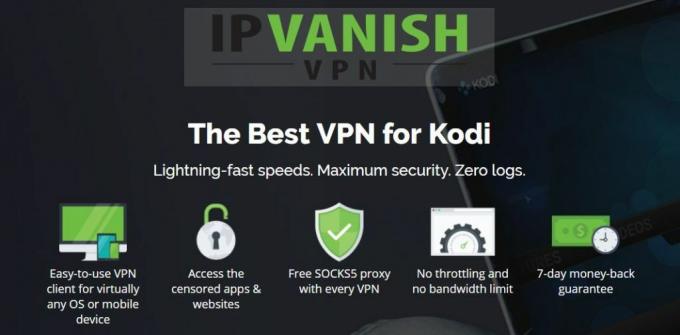
Če uporabljate obolelo brado in Kodi, potem priporočamo VPN, ki ga priporočamo IPVanish. Ima strelovodne povezave, ki so kot nalašč za hitro prenašanje, in za razliko od nekaterih VPN-jev IPVanish v svojem omrežju dopušča hudournike, tako da lahko šifrirate svoj P2P promet. Obstaja odlična varnost, z močnim 256-bitnim šifriranjem in brez beleženja, strežniško omrežje pa pokriva več kot 850 strežnikov v 60 različnih državah. Programska oprema je na voljo za Windows, Mac OS, Android, Linux, iOS in Windows Phone.
IPVanish ponuja 7-dnevno garancijo za vračilo denarja, kar pomeni, da imate teden dni časa, da preizkusite varnost. Prosimo, upoštevajte, da Bralci nasvetov zasvojenosti lahko prihranite tukaj ogromnih 60% o letnem načrtu IPVanish, tako da je mesečna cena padla na samo 4,87 dolarja na mesec.
Kako uporabljati bolno brado s Kodijem
Če želite začeti s Sick Beard, obiščite spletno mesto na http://sickbeard.com/index.html in se odpravite do Prenosi stran. Tu lahko prenesete enostaven namestitveni program za Windows ali pa naložite datoteke Python za zagon Sick Beard-a v katerem koli drugem operacijskem sistemu, na katerem je nameščen Python. Če potrebujete kakršno koli pomoč pri namestitvenem postopku, se lahko obrnete na stran za namestitev Sick Beard na naslovu http://sickbeard.com/install.html
Ko bo Sick Beard nameščen v vaš sistem, se bo začel izvajati v ozadju. Običajno bi s spletnim brskalnikom dostopali do Sick Beard-a, saj je to najlažji način. Običajno je URL, s katerim bi dostopali do konfiguracije Sick Beard http://localhost: 4001/, vendar se to lahko spremeni, odvisno od nastavitve programa.
Zdaj bi morali konfigurirati Sick Beard tako, da samodejno naloži oddaje, ki jih želite. Ta postopek se bo nekoliko razlikoval glede na vašo datotečno strukturo, nastavitev in potrebe prenosa. Torej na glavo http://sickbeard.com/config.html če želite izvedeti, kako konfigurirati bolno brado na način, ki vam ustreza. To velja samo za TV-oddaje, tako da če želite v celoti avtomatizirati vse prenose, da boste naenkrat dobili najnovejše TV-oddaje, filme in glasbo, lahko sledite tem vodiču tukaj: https://kinkeadtech.com/tutorial-how-to-automatically-download-tv-show-movies-music/
Prepričajte se, da imate Sick Beard nastavljeno tako, da nove epizode TV oddaj naloži v mapo, ki je del knjižnice Kodi. Ko bo knjižnica Kodi posodobljena, se bodo samodejno prikazale vse nove epizode TV oddaj, ki jih je Sick Beard naložil za vas.
Nastavite samodejno posodabljanje knjižnice z čuvaj

Pri uporabi Kodi-ja je težava z uporabo Sick Beard-a in knjižnica Kodi se posodobi šele, ko znova zaženete program Kodi. To pomeni, da če Sick Beard med izvajanjem Kodija naloži novo epizodo, se nova epizoda ne bo prikazala v vaši knjižnici, dokler ne ponovno zaženete Kodija.
Vendar obstaja težava s tem, in to je uporaba dodatka Watchdog. Paznik opazuje mape knjižnice Kodi in posodobi knjižnico takoj, ko je dodana nova datoteka. To pomeni, da se bodo nove epizode, ki jih je prenesel Sick Beard, takoj pojavile v vaši knjižnici Kodi, brez ponovnega zagona.
Kako namestiti dodatek Watchdog za Kodi
Za namestitev Watchdoga samo upoštevajte ta navodila:
Začnite na svojem Začetni zaslon Kodi
Kliknite na Dodatki
Kliknite na ikono, ki je videti kot odprta škatla
Kliknite na Namestitev iz skladišča
Pojdi do Repozitorij dodatkov Kodi
Pojdi do Storitve
Pomaknite se navzdol in poiščite Stražar

Kliknite, če želite odpreti ploščo z informacijami. Zdaj kliknite na Namestite iz menija na dnu
Počakaj za sekundo, dokler namestitev ni končana

Kako uporabljati dodatek za čuvaj za Kodi
Zdaj, ko je Watchdog nameščen, bo samodejno začel spremljati mape za prenos Sick Beard in samodejno posodabljati knjižnico Kodi. Vendar bomo naredili nekaj sprememb konfiguracije tudi za najboljše delovanje. Tukaj je nekaj, kar morate storiti:
Začnite na svojem Začetni zaslon Kodi
Pojdi do Dodatki
Pojdi do Moji dodatki
Pojdi do Vse
Najti Stražar in z desno miškino tipko kliknite in izberite Nastavitve
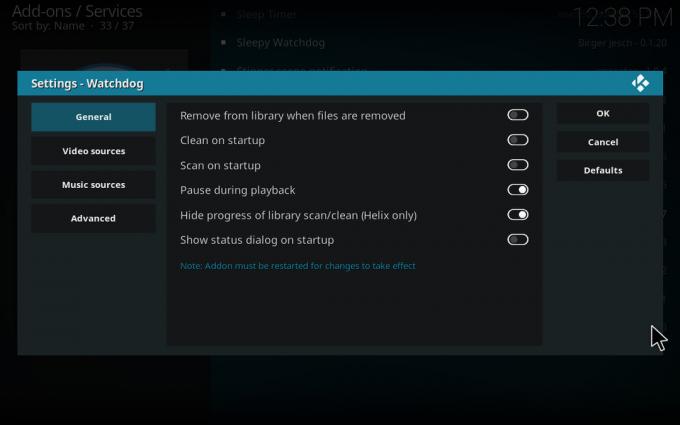
Pojdi na Splošno zavihek in omogočite Očistite ob zagonu in Optično branje ob zagonu. Lahko tudi omogočite Začasno ustavite med predvajanjem da preprečite, da vas Watchdog moti, ko nekaj opazujete
Zdaj pojdite na Video viri zavihek. Privzeto je Samodejno zazna video vire možnost je omogočena, kar pomeni, da bo Watchdog nadziral vse mape, ki hranijo vašo knjižnico Kodi. To dobro deluje za manjše knjižnice. Če pa imate zelo veliko knjižnico z veliko datotekami in mapami, potem je Watchdog, ki nenehno preverja in posodablja, lahko pravi prašič. V tem primeru morate onemogočiti Samodejno zazna video vire in vnesite določene mape v Vir video 1, vir video 2, vir video 3 opcije. To pomeni, da se bodo stalno nadzirale samo določene mape, ki jih vnesete (na primer nova mapa za nalaganje), s čimer se sprostijo sistemski viri
Nekaj nastavitev lahko tudi dodate v meniju Napredno meni. Morda boste želeli prilagoditi Interval ankete za delnice omrežja ki nadzoruje, kako pogosto naj se v nekaj sekundah preveri nova vsebina. Prav tako lahko nastavite Zamuda pri zagonu funkcija, ki nastavi zakasnitev v nekaj sekundah med zagonom Kodi in zagonom Watchdoga. Tu je koristno uvesti zamudo, tako da Watchdog ne bo v nasprotju z drugimi postopki, ki bi jih lahko izvajali, ko zaženete Kodi. Obstaja tudi možnost, da Posodobite celotno knjižnico o spremembah ki jo boste želeli onesposobiti, če uporabljate bolno brado, saj bo trajalo dolgo časa, da obnovite knjižnico vsakič, ko se doda nov element
Oglejte si datoteke Sick Beard z dodatkom SB Viewer za Kodi

Poleg tega, da Sick Beard uporabljate za hranjenje vsebine v svoji knjižnici Kodi, si lahko v Kodi ogledate tudi podatke Sick Beard.
Za hiter in preprost način za ogled vsebine, ki ste jo predhodno prenesli v Sick Beard, pa tudi prihajajočih epizod, ki jih boste kmalu prenesli, lahko uporabite priročen dodatek SB Viewer za Kodi. Ko že imate nastavljeno Sick Beard, lahko ta dodatek uporabite za preprost ogled podatkov o njem. Tukaj je opisano, kako namestiti, konfigurirati in uporabiti dodatek:
Kako namestiti dodatek SB Viewer za Kodi
To je zelo preprost dodatek za namestitev. Najprej moramo prenesti zip datoteko dodatka neposredno s strani Github-a razvijalca, saj dodatek ni na voljo v skladišču. Nato bomo v programu Kodi uporabili možnost install from zip za namestitev dodatka. Tukaj je treba storiti:
Najprej pojdite na ta URL in tam naložite zip datoteko: https://github.com/faush01/SBView/archive/master.zip
Shrani to zip datoteko do mesta, ki je enostavno dostopno, na primer do namizja
Zdaj odprite Kodi svojemu domači zaslon
Kliknite na Dodatki
Kliknite na ikono, ki je videti kot odprta škatla
Kliknite na Namestitev iz zip datoteke
Pomikajte po mapah v napravi, dokler ne najdete zip datoteke, ki ste jo predhodno shranili
Kliknite na SBView-master.zip da namestite dodatek

Počakaj minuto in ko boste dodatek dodali, boste videli obvestilo
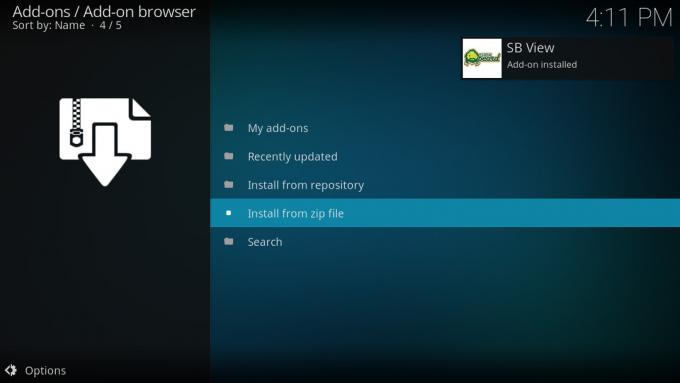
Kako konfigurirati dodatek SB Viewer za Kodi
Zdaj, ko ste na Kodi namestili pregledovalnik SB Viewer, moramo spremeniti nastavitve, tako da bo delovala z vašo konfiguracijo Sick Beard. Če želite to narediti, sledite tem korakom:
Začnite na svojem Začetni zaslon Kodi
Pojdi do Dodatki
Pojdi do Video dodatki
Najti SB Pogled in z desno miškino tipko kliknite nanjo
Izberite Nastavitve iz menija

Zdaj boste videli to Splošno zavihek. Tu vpišete vrsto svojega protokola (http ali https) in vnesete IP naslov gostitelja in vrata, ki jih uporabljate za Sick Beard
Zdaj moramo dobiti ključ API-ja. Če želite to narediti, odprite različico Bolne brade in pojdite na Splošna konfiguracija stran. Našli boste ključ API, ki ga lahko kopirate v besedilno datoteko
Vrnite se na Kodi in na stran z nastavitvami pregledovalnika SB. Kliknite na VODNIK in vstavite svoj ključ API v polje za vnos
Zdaj kliknite v redu da shranite svoje nastavitve
To vas bo vrnilo k dodatkom Kodi. Kliknite na SB Viewer za zagon dodatka

Videli boste tri možnosti: Oddaja, ki prikazuje seznam televizijskih oddaj, ki jih imate v bolnikovi bradi, Prihodnost, za ogled prihajajočih epizod TV oddaj, ki še niso izdani, in Zgodovina, da vidite, kaj ste že prenesli
Zaključek
Sick Beard je množično uporaben osebni video snemalnik, s katerim lahko samodejno prenesete najnovejše epizode najljubše TV oddaje. To pomeni, da je odličen spremljevalec Kodija, ki bo organiziral in prikazal vse naložene datoteke epizode lepo, kot tudi samodejno iskanje informacij o epizodi, sinopsi in sličice za vaše epizod. Združitev teh dveh programov naredi osupljiv samodejni prilagojen sistem za prenos in prikaz televizije.
Ko bo zagnana boleha brada, lahko za izboljšave izkušenj uporabite tudi dodatne dodatke za Kodi. Dodatek Watchdog bo nadziral mape vaše knjižnice, tako da se takoj, ko se v mapo doda nova datoteka, samodejno doda v vašo knjižnico in ni potreben ponovni zagon Kodi-ja. Pregledovalnik SB je priročen način, da hitro vidite, katere epizode ste nedavno prenesli in katere epizode izidejo kmalu.
Ste že poskusili v kombinaciji bolne brade in Kodija? Kakšna je bila izkušnja za vas? Sporočite nam, kaj mislite v spodnjih komentarjih.
Iskanje
Zadnje Objave
Pretočite filme v zakonski obliki na Kodi: 3 varne rešitve za ogled filmov
Na tisoče načinov uporabe programske opreme Kodi z odprtokodnim med...
Najboljši Kodi dodatki za gledanje risank in animejev v letu 2020
Beseda "risanka" tradicionalno pričara podobe, ki so jih otroci par...
Najboljši dodatki Kodi za televizijo v živo v letu 2020 in Kako ohraniti varno
Televizija se je začela kot prostoročen medij; programi so se prika...



